Dans cette vidéo, Ronnie Neeley nous montre comment activer le rendu GPU + CPU dans Blender.
Notez que cette fonctionnalité est pour l’instant en développement et disponible uniquement via les daily builds (téléchargeables ici).
N’oubliez pas de faire des tests de rendu pour déterminer quel tile size donne le meilleur résultat et surtout pour voir quel est le plus rapide entre le rendu GPU, CPU ou GPU + CPU sur votre système.
Faire un rendu GPU + CPU
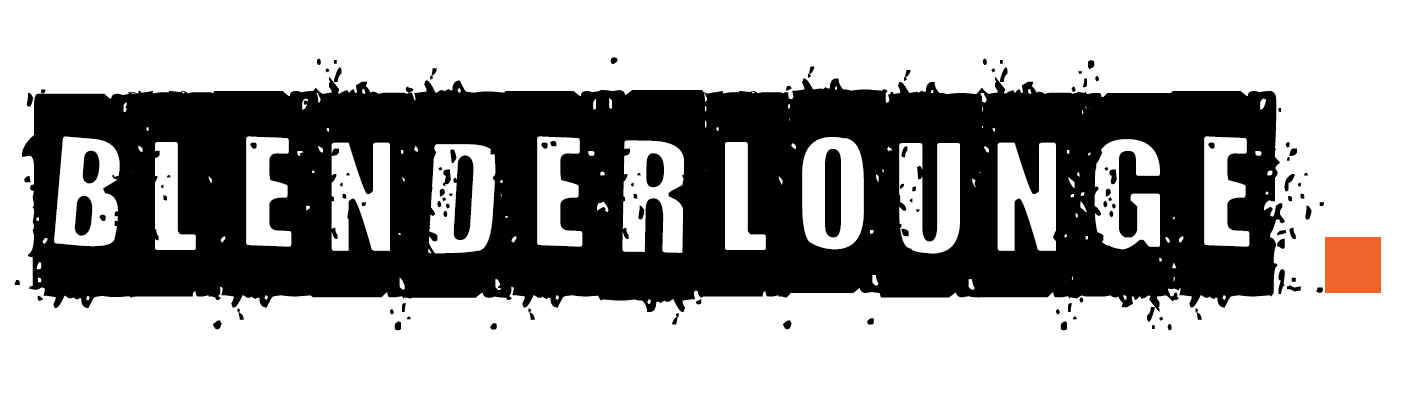

Intéressant, le gain de temps est plutôt conséquent.
Je suis un peu allergique à l’Anglais 🙁 ca été notifié quelque part si on pouvait avoir 2 CG + le CPU ?
Et, si l’activation du CPU + CG(s) était compatible en préview ?
Après plusieurs tests, sur ma config (i7-4770K@3.5Ghz + GTX1080ti), j’obtiens les meilleurs temps de rendu avec des tiles à 48.